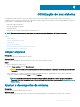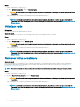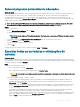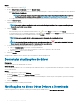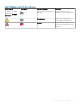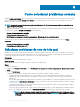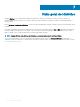Users Guide
Remover programas potencialmente indesejados
Sobre esta tarefa
Programas potencialmente indesejados (PUPs) são programas que são instalados silenciosamente no sistema ao instalar um aplicativo. Os
PUPs incluem spyware, adware, entre outros, e podem reduzir o desempenho do sistema ou exibir anúncio de tela indesejados.
O SupportAssist detecta PUPs presentes no sistema durante uma varredura de vírus e malware manual ou automatizada. Se forem
detectados PUPs, o ícone de bloco Remover Vírus e Malware será exibido em vermelho e o número de PUPs que foram detectados será
exibido no bloco. É possível examinar e remover esses PUPs.
NOTA: Se forem detectados PUPs durante uma varredura automatizada, será exibida uma noticação apropriada. Para obter
informações sobre os tipos de noticações que são exibidas pelo SupportAssist, consulte Noticações.
Etapas
1 Abra o SupportAssist.
2 No bloco Remover Vírus e Malware, clique em Exibir.
Os detalhes dos PUPs serão exibidos.
NOTA: Por padrão, todos os PUPs estão selecionados. Você pode rever e desmarcar os PUPs que não quiser remover
do sistema.
3 Se necessário, clique no link Clique aqui para obter mais detalhes para ver mais informações sobre um PUP.
4 Clique em Remover e depois em Conrmar.
Os PUPs selecionados serão removidos do sistema.
5 Clique em OK.
O número de PUPs que foram removidos é mostrado na página Início e no Histórico.
Executar todas as varreduras e otimizações do
sistema
Sobre esta tarefa
Execute várias varreduras uma por uma para vericar as atualizações de driver, detectar problemas de hardware e identicar otimizações
necessárias para o seu sistema. Após a conclusão de uma varredura do sistema, a próxima varredura é iniciada. Veja os detalhes de todas as
varreduras e otimizações na página Histórico.
Etapa
Execute uma das seguintes etapas:
• Abra o SupportAssist e clique em Iniciar Agora.
• Abra o SupportAssist, clique na e, em seguida, clique em Executar Todos.
AVISO
: Se você cancelar a otimização enquanto ela estiver em andamento, as alterações que foram aplicadas não serão
revertidas.
Depois de concluída a varredura, é exibido o seguinte:
• Se não for detectado nenhum problema e não houver atualizações, uma mensagem apropriada será exibida em cada bloco. A
quantidade de espaço no disco rígido que é recuperada e o número de vírus ou malware que são removidos são mostrados na
Página inicial e na página Histórico.
• Se forem detectadas atualizações de driver durante a varredura, o tipo de atualização e o número de atualizações serão exibidos
no bloco Obter Drivers e Downloads. Para obter as instruções sobre como instalar as atualizações de driver, consulte Instalar
atualizações de driver.
• Se um problema de hardware for detectado e exige a criação de uma solicitação de suporte, ela é automaticamente criada e a
página de resumo dos problemas será exibida. Uma noticação é também enviada para o administrador de TI.
• Se for detectado um problema que não exija a criação de uma solicitação de suporte, o bloco do problema será exibido acima dos
blocos, será exibida uma noticação no bloco Varredura de Hardware e o bloco e os blocos de otimização serão desabilitados.
Clique em Pular para ativar a otimização expostos lado a lado.
Otimização do seu sistema
13